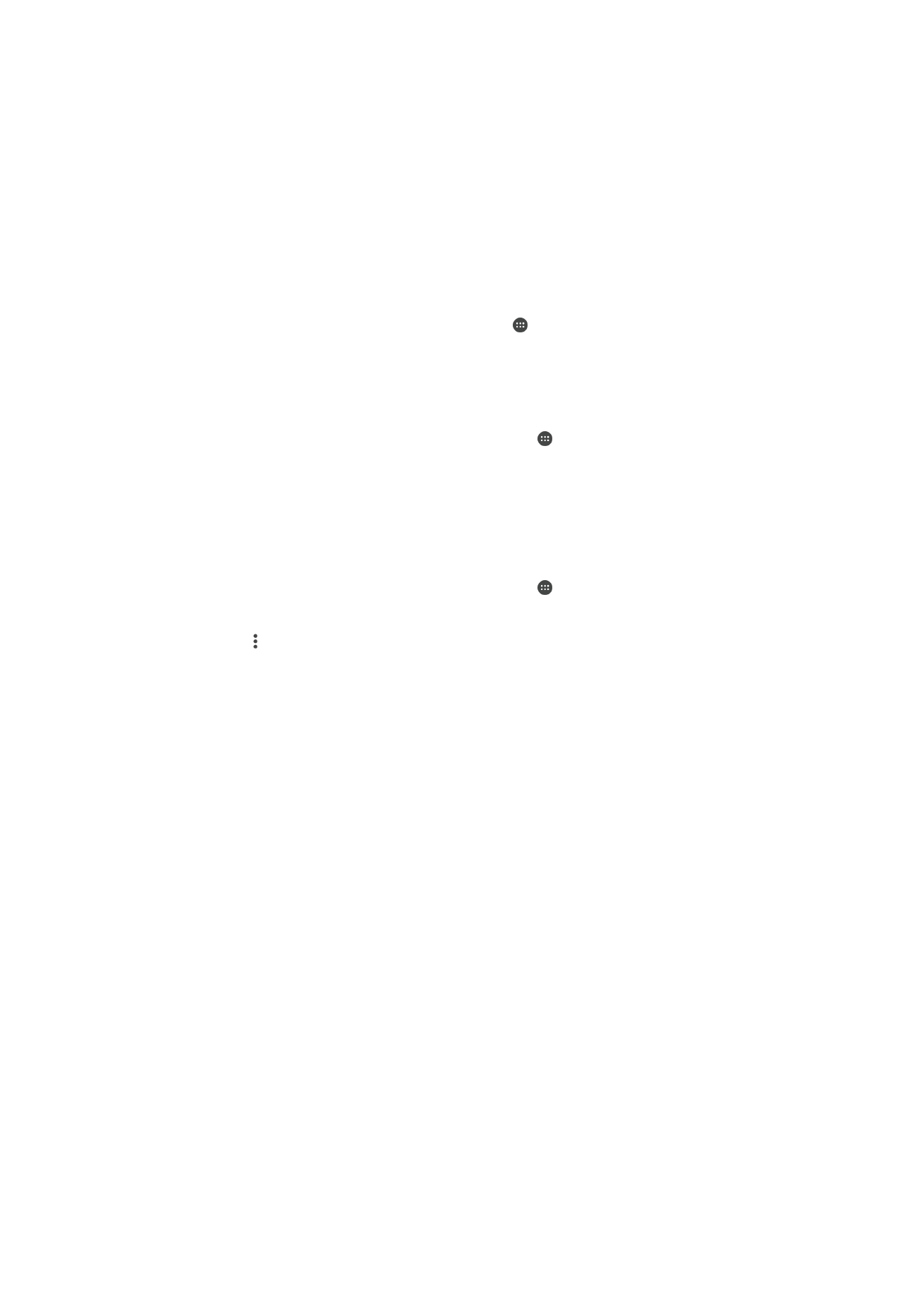
Synchronizace se službou Microsoft® Exchange ActiveSync®
Pokud máte pracovní účet Microsoft Exchange ActiveSync, můžete přímo ze svého
zařízení získat přístup k firemním e-mailovým zprávám, schůzkám v kalendáři a
kontaktům. Po nastavení najdete požadované informace v aplikaci
E-mail, Kalendář a
Kontakty.
52
Toto je internetová verze této publikace. © Tisk je možný pouze pro soukromé použití.
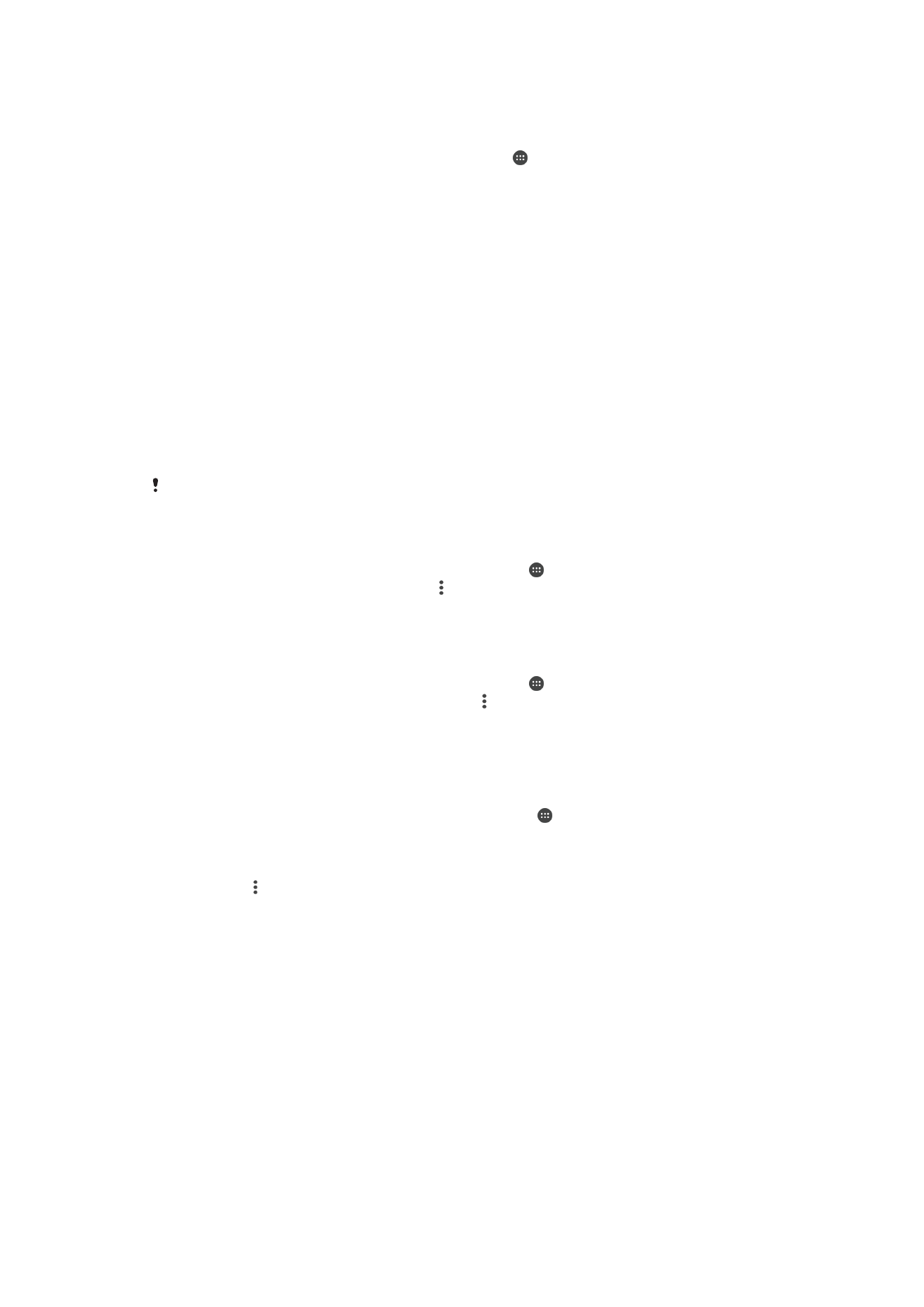
Nastavení účtu EAS pro synchronizaci
1
Připravte si informace o serveru a doméně, které vám poskytl správce podnikové
sítě.
2
Na obrazovce Úvodní obrazovka ťukněte na ikonu .
3
Ťukněte na položky
Nastavení > Účty a synchronizace > Přidat účet > Exchange
ActiveSync.
4
Zadejte podnikovou e-mailovou adresu a heslo.
5
Ťukněte na tlačítko
Další. Zařízení začne načítat informace o účtu. Pokud dojde k
chybě, informace o serveru a doméně pro daný účet zadejte ručně a pak ťukněte
na položku
Další.
6
Ťuknutím na položku
OK povolte podnikovému serveru kontrolovat vaše zařízení.
7
Vyberte způsob a interval synchronizace a data, která chcete synchronizovat se
zařízením, například kontakty a položky kalendáře.
8
Ťukněte na tlačítko
Další a vyberte typ oznámení, které se má zobrazit při přijetí
nového e-mailu.
9
Znovu ťukněte na tlačítko
Další. Zadejte název pracovního účtu a ťukněte na
tlačítko
Dokončit nastavení.
10
Budete-li k tomu vyzváni, aktivujte správce zařízení, který podnikovému serveru
umožní kontrolu některých pravidel zabezpečení vašeho zařízení, například
znemožnění nahrávání zvuku nebo vynucení používání silného šifrování. Jinak se
nastavení účtu nezdaří.
Pokud změníte přihlašovací heslo pro účet EAS v počítači, musíte se znovu přihlásit k účtu
EAS v zařízení.
Změna nastavení účtu EAS
1
Na obrazovce Úvodní obrazovka ťukněte na položku .
2
Ťukněte na
E-mail a potom na položku .
3
Ťukněte na položku
Nastavení, vyberte účet EAS a pak změňte nastavení tohoto
účtu podle potřeby.
Nastavení intervalu synchronizace pro účet EAS
1
Na obrazovce Úvodní obrazovka ťukněte na položku .
2
Ťukněte na položku
E-mail a poté na položku .
3
Ťukněte na položku
Nastavení a vyberte účet EAS.
4
Ťukněte na položky
Četnost kontroly > Četnost kontroly a vyberte požadovaný
interval.
Odebrání účtu EAS
1
Na obrazovce Úvodní obrazovka ťukněte na možnosti >
Nastavení > Účty a
synchronizace .
2
Ťukněte na položku
Exchange ActiveSync a pak vyberte účet EAS, který chcete
odebrat.
3
Ťukněte na a potom na položku
Odebrat účet.
4
Potvrďte akci dalším ťuknutím na možnost
Odebrat účet.
53
Toto je internetová verze této publikace. © Tisk je možný pouze pro soukromé použití.